動画編集勉強2日目です。
先日途中までやった動画のカットが終わりました。
まず編集前と編集後の動画を比較してみました。
編集前と編集後の動画を比較した結果
編集前の動画
再生時間は5分27秒です。
そこまで長くはありません。
聞いていただくとわかりますが、「えーと」や「あのー」などの言葉がかなり入っています。
できるだけ余計な音声は入れないようにするためにひたすらカットを行っていきます。
編集後の動画
再生時間は3分2秒です。
かなり短くなりました。
お時間のある方は両方聴き比べてみて下さい。
※後半にマリオのコインを取りまくるような効果音とキャラクターの音声がかなり大きくて聞き取りづらい箇所があります。
※Youtubeを始めた当初に撮影した動画のため、かなり声が小さいです。
今度は編集後の動画にテロップを入れて、かつサムネイルもよりわかりやすくリニューアルをしていきます。
そのため、現時点ではサムネイルは新しくしていません。
新しく覚えたこと
私が編集した動画はところどころにカットしたい箇所があったため、かなり細かくレーザーツールで切らないといけませんでした。
そうなると、ところどころにカットしたギャップが生まれてしまいます。
下の画像を見ていただくと2箇所ギャップがあるのがわかると思います。
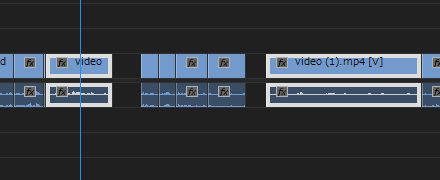
そんなときはギャップの一番前の直前にあるカットと一番後ろの直後にあるカットをすべて選択して「シーケンス」→「ギャップを詰める」を選択するとバラバラに空いていたギャップが一気に埋まります。
私はこの方法を習得してから一気に作業効率がアップしました。
ショートカットキーは覚えやすいように「ギャップ」の「G」にしています。
今後の課題
カットは比較的スムーズにできたのですが、カットする場所を特定するために何度も巻き戻す必要があります。
巻き戻しをする時にもう少し効率よくできればもっと作業効率ができると思っています。
おまけ①:私のPCスペック
2011年に購入したゲーミングパソコンです。
- CPU:Core i7(第何世代かは不明)
- メモリ:8GB
- HDD:1TB
- GeForce GTX560
おまけ②:書き出し速度
編集後の動画の書き出しにかかった時間は約2分間でした。
書き出し条件は以下のとおりです。
- 形式:H.264
- プリセット:Youtube 1080p フルHD
ちなみに4Kの書き出しはできませんでした。
もし4Kの案件を受ける場合は新しいパソコンを新調しなければいけません。
しかし、さすがゲーミングパソコン。
2019年バージョンとはいえども9年経っても十分使えます。
次はテロップ入れに挑戦します!
効果音はゲームBGMが大きすぎるため今回は入れません。
6月中に動画編集の案件を獲得することを目標にしています!





